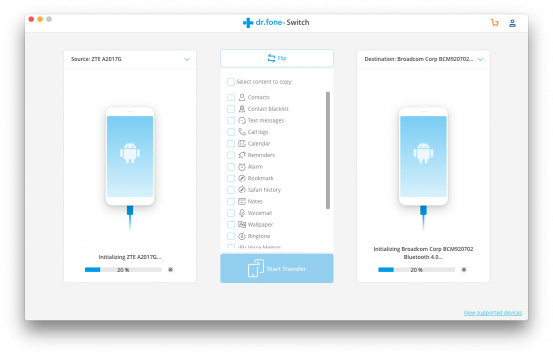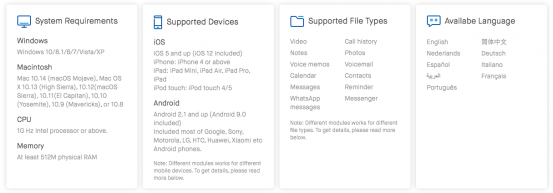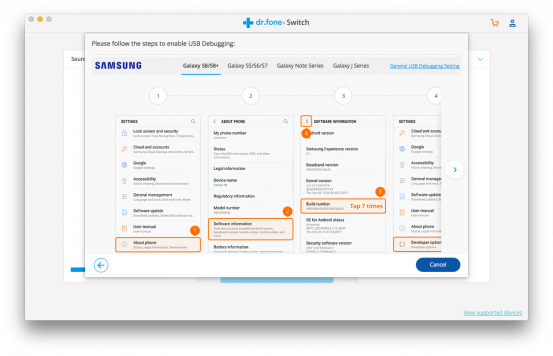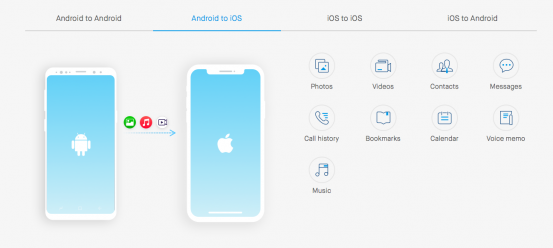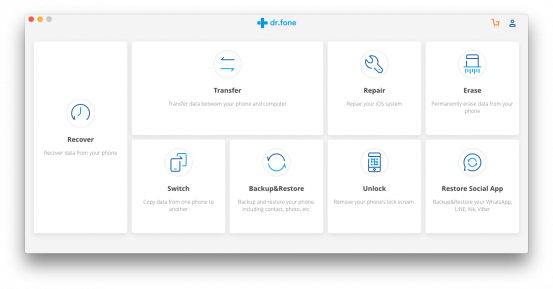что такое фон свитч
dr.fone – Switch: как перенести все данные со старого телефона на новый?
Рано или поздно даже самый заядлый фанат iOS или Android сталкивается с проблемой перехода на новое, диковинное для него устройство, которое, возможно, не столько хочется завербовать в ежедневную рутину, сколько сравнить с привычным помощником, особенно, когда рынок переполнен интересными моделями на любой вкус, цвет и кошелёк. Может быть, даст о себе знать другой сценарий – аварийный. Старый смартфон бьётся в агонии и всячески намекает на то, что все его данные следует передать более живучему устройству. А вдруг вы захотите аналогичную трубку на той же ОС?
Как бы там ни было, с появлением программы dr.fone – Switch вам больше не придётся штурмовать Google или нашу форму обратной связи на тему, как перенести данные методом телефон на телефон. Приложение всё сделает за вас.
Мы уже видели немало подобных программ, но большинство из них упиралось в какие-то ограничения: то смартфон не поддерживается, то права доступа не позволяют передать контакты, то приложение глючит и вылетает. В этом плане dr.fone – Switch приятно удивил, потому что он содержит огромный набор, дабы передавать данные с iPhone на Android, обратно, а также с iOS на iOS. На самом деле разработчики выкатили целый пак под названием dr.fone – iOS Toolkit, служащий для реанимации устройств, но это уже другая история.
Вернёмся к Switch. Сперва вы качаете версию для macOS или Windows, а затем подключаете оба телефона и готовитесь к волшебству. Приложение определяет девайс, автоматически подтягивает нужные драйвера и довольно быстро подготавливает его к переносу. Вам нужно лишь выбрать тип переносимых данных или же отметить всё одной галочкой. Начав перечислять поддерживаемые объекты, мы нагоним скуку и отнимем у читателей кучу времени: контакты, чёрный список контактов, сообщения, лог звонков, календарь, заметки, звуки, обои, музыка, видео, приложения и много чего ещё.
Не уснули? Тогда приготовьтесь увидеть полный список поддерживаемых аппаратов, перечислять который было бы настоящим мазохизмом. Помимо классических моделей вроде iPhone, Samsung и HTC, там присутствуют экзотические XOLO, Lenovo, Nokia (китайцы или Microsoft — не имеет значения) и многие другие. Даже если представить, что к вам придёт знакомый и скажет, что хочет провернуть миграцию с фактически безымянного старичка на новенький гаджет, вы без проблем поможете ему.
Команда dr.fone – Switch гордо заявляет о том, что их детище совместимо более чем с 6000 смартфонов и планшетов, практически вне зависимости от бренда или провайдера. Поверьте, Switch будет совершенно без разницы, если ваш американский iPhone работал под T-Mobile.
Кнопочка Flip быстро меняет аппараты получателя и донора. Будьте внимательны на этом пункте, дабы не устроить трансфер файлов в «неаккуратном» направлении 🙂 Кстати, имеется довольно полезная опция по очистке смартфона-приёмника, которая пригодится для создания заводской копии и без лишнего мусора. Поставив галочку на Clear data before copy, вы гарантируете себе более надёжный процесс миграции.
Выбрав желаемые данные, вы наконец-то давите на Start Transfer и наблюдаете за тем, как полчища файлов сменяют друг друга, как контакты улетают на дополнительный смартфон, как копируются закладки из браузера, как когда-то сохранённые будильники готовятся к побудке с совершенно иного устройства. Скорость переноса нас приятно удивила, точно не придётся оставлять передачу на ночь и ждать, пока Android и iOS договорятся между собой.
Несмотря на то, что трансфер данных покрывает огромный список потребностей, всё-таки нужно сохранять благоразумие и понимать, что приложения из магазина Google Play не захотят работать на яблочной территории, равно как и квартиранты App Store – в пенатах Корпорации Добра. Это прописные истины, которых следует придерживаться. Зато всё остальное тиражируется свободно, причём процент потерянных данных стремится к нулю. Иными словами, если вы что-то выбрали (и выбрали правильно относительно соответствующей платформы), то эти объекты точно переползут на iPhone или какой-нибудь Oppo.
Вопрос конфиденциальности в плане переезда с Android на iPhone стоит особенно остро, но статистика показывает, что никто, кроме всемогущего пользователя, физически не имеет доступа к передающейся информации. Утечек здесь быть не может.
Самое главное, что Switch работает и выполняет свою миссию по полной программе. Внутри нашего обозреваемого сейчас находится такой багаж, что пожизненной лицензии за 30 баксов хватит с головой (даже без обновлений с новым поколением), а уж если вы по своим источникам достанете приложение со скидкой, то и подавно сорвёте куш 😉
Полный набор, конечно стоит дороже, но вы можете серьёзно сэкономить, если приобретёте кучу средств по восстановлению, бэкапу, анлоку и миграции устройств вместе. Называется предложение dr.fone – iOS Toolkit и стоит уже $99.95. Но тут уж каждый должен решить для себя сам, окупит ли подобное вложение ежедневные потребности.
Простота и лёгкость Switch однозначно стоят запрашиваемых средств, которые позволят выкрутиться из ситуации по переходу с одного телефона на другой в любой момент и в пару кликов. С программой справится пользователь любого уровня. Подключили аппараты, подождали, пока применятся обязательные настройки, нажали на кнопку. Таким образом мы получаем клонированный Android, iOS, либо взаимные трансферы с данных платформ.
Как перенести данные с одного Android-устройства на другое
Содержание
Содержание
Google-аккаунт
Каждый из нас в своей жизни покупал себе новый смартфон на замену старому. Но при покупке вы получаете чистое устройство, на котором производителем установлен лишь небольшой набор стоковых программ. Как исправить ситуацию? «Обжить» устройство и перенести на него большую часть информации за короткий промежуток времени довольно просто – сделать это можно несколькими способами.
Google-аккаунт самое простое средство для переноса ваших данных между телефонами, на базе ОС Android.
Что делать:
Открыть меню «Настройки» и найти пункт «Восстановление и сброс».
Плюсы:
Минусы:
С Huawei на Android-смартфон (или наоборот)
Для копирования информации на новый смартфон Huawei разработали программу «Phone Clone».
Плюсы:
Минусы:
С Samsung на другой Samsung
Для переноса ваших данных на новый аппарат, Samsung разработали программу Smart Switch.
Плюсы:
Минусы:
Перенос контактов с помощью Bluetooth
Такую процедуру можно совершать не только с контактами, но и с фотографиями музыкальными файлами, документами и т.д.
Перенос данных с помощью карты памяти
Для этого потребуется файловый менеджер – можно пользоваться как встроенным, установленным производителем, так и сторонним, например, «ES проводник» (бесплатное приложение на Google Play). Запустите приложение и откройте боковое меню.
Таким образом можно скопировать фотографии, музыку, документы, видео и другие файлы.
Чтобы перенести контакты на карту памяти:
Как перенести всю информацию и пароли на новый смартфон
Покупая новый смартфон, пользователи часто задаются вопросом о том, как перенести на него данные со старого телефона. Сегодня мы расскажем, как проделать эту процедуру на девайсах от Самсунг.
Методы переноса данных на смартфонах Samsung
Существует несколько путей переноса информации с одного девайса Samsung на другой — это использование фирменной утилиты Smart Switch, синхронизация с аккаунтом Самсунг или Google, применение сторонних программ. Рассмотрим каждый из них.
Способ 1: Smart Switch
Корпорация Samsung разработала фирменное приложение для переноса данных с одного устройства (не только Galaxy) на другие смартфоны собственного производства. Приложение называется Smart Switch и существует в формате мобильной утилиты или программ для настольных компьютеров под управлением Windows и Mac OS.
Смарт Свитч позволяет перенести данные по USB-кабелю или через Wi-Fi. Кроме того, можно использовать настольную версию приложения и перенести информацию между смартфонами с помощью компьютера. Алгоритм для всех методов схож, так что рассмотрим перенос на примере беспроводного подключения через приложение для телефонов.
Скачать Smart Switch Mobile из Google Play Маркет
Кроме Плей Маркета, это приложение есть и в магазине Galaxy Apps.
На устройствах Galaxy S8/S8+ и выше Смарт Свитч интегрирован в систему и находится по адресу «Настройки» – «Облако и аккаунты» – «Smart Switch».
Переходите к новому аппарату. Открывайте Smart Switch и выбирайте «Получить» («Receive»).
В окошке выбора ОС старого устройства отмечайте пункт «Android».
На старом устройстве нажмите на «Соединить» («Connect»).
Вам предложат выбрать категории данных, которые будут перенесены на новый аппарат. Вместе с ними приложение отобразит и требуемое для переноса время. 
По прошествии отмеченного времени Смарт Свитч Мобайл сообщит об удачном переносе. 
Данный способ чрезвычайно прост, однако с помощью Smart Switch нельзя перенести данные и настройки сторонних приложений, а также кэш и сохранения игр.
Способ 2: dr. fone – Switch
Небольшая утилита от китайских разработчиков Wondershare, которая позволяет всего в пару кликов перенести данные с одного Android-смартфона на другой. Само собой, программа совместима и с девайсами Самсунг.
Скачать dr. fone – Switch
Подробнее: Как включить режим отладки USB на Андроид
Затем подключайте ваши Samsung-устройства к ПК, но перед этим убедитесь, что на нем установлены подходящие драйвера.

Будьте внимательны! Программа не умеет переносить данные с защищенных папок Knox и некоторых системных приложений Samsung!
Как и в случае со Smart Switch, есть ограничения по типу переносимых файлов. Кроме того, программа dr. fone – Switch на английском языке, а ее триал-версия позволяет переносить только по 10 позиций каждой категории данных.
Способ 3: Синхронизация с аккаунтами Samsung и Google
Простейший из возможных способов переноса данных с одного устройства Самсунг на другое – использование встроенного в Android средства синхронизации данных через учетные записи сервисов Гугл и Самсунг. Делается это так:
Внутри этого пункта меню отметьте опцию «Архивировать данные».
Вернитесь к предыдущему окну и тапните по «Учетные записи».
Выберите «Samsung account».
Тапните по «Синхронизировать всё».
Подождите, пока информация будет скопирована в облачное хранилище Самсунг. На новом смартфоне войдите в тот же аккаунт, в который сохранили резервную копию данных. По умолчанию на Android активна функция автоматической синхронизации, поэтому через некоторое время данные появятся на вашем устройстве. Для аккаунта Google действия почти идентичны, только в шаге 4 нужно выбрать «Google».
Данный метод, несмотря на свою простоту, тоже ограничен – нельзя таким образом переносить музыку и приложения, установленные не через Play Market или Galaxy Apps.
Google Photo Если вам требуется перенести только ваши фотографии, то с этой задачей прекрасно справится сервис Гугл Фото. Пользоваться им довольно просто.
Загрузить Google Photo
Войдя в этот пункт меню, активируйте синхронизацию, тапнув по переключателю. 
Мы с вами рассмотрели наиболее удобные методы переноса данных между смартфонами Самсунг. А какой из них использовали вы? 

Помогла ли вам эта статья?
Передача файлов на Samsung по кабелю USB
Несмотря на то, что в целом метод переноса данных с одного телефона Самсунг на другой с помощью кабеля ЮСБ не рекомендован к использованию, вы можете задействовать его для копирования ваших фото и видео со старого телефона.
Smart Switch
Производитель разработал фирменную программу для переноса данных с Андроид на Андроид. Она подойдет как для бюджетных аппаратов производителя (например, А50 и А51), так и для флагманов в лице Galaxy S10 и S20.
Эта утилита позволяет перекинуть данные со старого телефона на новый по USB или с помощью Wi-Fi. Также вы можете скачать версию для ПК и переносить данные уже через компьютер. Алгоритм действий для каждой версии Smart Switch примерно одинаковый.
Обратите внимание! Если объем данных превышает 5–6 ГБ, то рекомендуем выбрать перенос через кабель для ускорения процесса. Если информация переносится по Wi-Fi, будьте готовы к 20–30 минутам ожидания (в зависимости от скорости интернета).
Smart Switch – отличный способ перенести на новый телефон те данные, которые были пропущены резервным копированием. Но через приложение нельзя передать настройки сторонних приложений, а также кэша из приложений и игр.
Bluetooth
Выполнить перенос контактов и любой другой информации на новый телефон можно и через блютуз. Конечно, это не самый быстрый способ передать данные. Однако, если в доме отсутствует скоростной Wi-Fi или USB-кабель, выполните следующее:
Если общий вес файлов составляет несколько гигабайт, то рекомендуем воспользоваться иным способом, т. к. передача по Bluetooth продлится долго.
Перенос данных через учетные записи Гугл и Самсунг
Один из наиболее простых способов перенести информацию – воспользоваться синхронизацией через аккаунты Google и Samsung. Действия следующие:
Важно! При переносе через Гугл-аккаунт действия почти идентичны, однако в четвертом шаге вам необходимо нажать на иконку Google.
Пароли: LastPass

К сожалению, эта функция требует от разработчиков встраивания связанных технологий в свои приложения, но многие этого не сделали.
Конечно, Chrome также может сохранять ваши пароли, но не рекомендуется хранить пароли в браузере. Он не будет иметь такой же стандарт безопасности, как выделенный менеджер паролей.
Кроме того, вы также можете использовать такие программы, как LastPass для хранения паролей.
Фотографии: Google Фото
Существует несколько приложений, которые можно использовать для перемещения фотографий с одного устройства на другое. Среди них OneDrive и Google Drive, но самый простой и эффективный подход — через Google Photos.
Во-первых, убедитесь, что все ваши файлы фотографий скопированы. Будьте осторожны, поскольку у вас может быть несколько папок (для камеры, изображений WhatsApp, анимированных GIF, снимков экрана и т.д.). Необходимо вручную включить резервные копии для каждой папки, содержимое которой вы хотите на своем новом телефоне.
Беспроводные сети
В системе Андроид хорошо реализована передача любых файлов посредством Bluetooth. Чтобы отправить файл пользователю, необходимо перейти в каталог с нужным файлом и нажать на него длинным тапом. Появится контекстное меню «Действие», в котором следует выбрать строчку «Отправить», а затем во всплывающем списке — Bluetooth.

Для выбора нужного контента можно будет воспользоваться встроенным проводником «Файлы» или установить любой файловый менеджер, например, Total Commander for Android или ES File Explorer File Manager.
Но в последнее время популярность использования блютуза снижается, а вместо него всё чаще используется Wi-Fi. Встроенная в телефоны функция Wi-Fi Direct позволяет без труда перенести приложения с Андроида на Андроид. Чтобы ею воспользоваться, необходимо последовательно тапнуть следующие вкладки: «Настройки Wi-Fi» — «Дополнительные функции» — Wi-Fi Direct. Если на втором девайсе он также включён, то в обнаруженных устройствах появится его имя. Затем следует выбрать нужный файл и нажать «Поделиться».
Особенности, характерные для производителя

Потребители Sony могут использовать Sony Xperia Transfer, HTC предлагает HTC Transfer Tool, а LG — LG Bridge. Все они выполняют схожие функции.
Помните, поскольку все эти услуги принадлежат конкретному производителю, они полезны только в том случае, если вы переключаетесь на другой телефон того же производителя.
Программа Samsung Data Transfer для перенесения данных с телефона на телефон
Удобным инструментом, позволяющим транспортировать файлы с одного смартфона на другой является программа « Samsung Data Transfer ». Она позволяет переносить данные, логи звонков, текстовые сообщения, фото, видео, музыку, документы и приложения. Поддерживается как обмен данными между устройствами на Андроид, так и между Android и iOS, и суто iOS-девайсами.
Давайте разберёмся, каким образом можно перенести информацию с Самсунга на Самсунг с помощью этой программы:
После завершение процедуры копирования отмеченные данные будут перенесены на Samsung.
Данные будут перенесены
Это интересно: как записать телефонный разговор на Самсунге.
Передача любых нужных данных на Самсунг по Bluetooth
Перенести данные с помощью Блютуз – не самый быстрый и эффективный метод передачи данных. Но если рядом отсутствует устойчивой подключение по Вай-Фай, перенос по Bluetooth может стать той панацеей, которая вам так необходима.
Это пригодится: как передать изображение с телефона на ваш PC.
Личные данные
Вы можете вручную переместить все данные со своего телефона, которые не попадают ни в одну из вышеуказанных категорий. Вам может потребоваться сделать это, если у вас есть аудио, старые подкасты или важные документы, хранящиеся в случайных папках на вашем устройстве. Если есть контент, который вы хотите сохранить, у вас есть два варианта:
— USB-кабель. Вы можете использовать USB-кабель для передачи данных с телефона на компьютер, а затем с компьютера в ту же папку на новом устройстве.
— SD-карта. Если в вашем телефоне есть SD-карта, вы можете переместить данные на нее, а затем вставить карту в новый телефон.
Использование компьютера
Самый простой способ передачи файлов между Андроид-устройством и компьютером заключается в соединении их USB кабелем. Обычно такой кабель используется для зарядки гаджета. Воткнув один конец в телефон, а второй в USB-порт компьютера на девайсе появится сообщение «Передача файлов через USB».
На ПК в разделе «Устройства и диски» появится ярлык с названием гаджета. Если на него кликнуть, то откроется папка с содержимым устройства. Если в гаджете установлена дополнительная карта памяти, то в открывшейся папке будет два диска.
В результате по каталогам телефона можно будет перемещаться так же, как и по папкам в компьютере. Из них можно копировать или перемещать любые файлы или, наоборот, добавлять в них новые. Если расположение нужного файла неизвестно, то можно запустить поиск — клавиша F3 или Alt+F.
Android Backup Service

— Настройки Календаря Google
— Сети и пароли Wi-Fi
— Обои для рабочего стола
— Настройки языка и ввода
— Настройки даты и времени.
Некоторые сторонние приложения также будут заархивированы, но не все программы совместимы.
Если на вашем устройстве несколько учетных записей Google, вам нужно выбрать какую учетную запись использовать для хранения резервной копии. Сделайте свой выбор в разделе «Резервная копия».
Когда вы впервые включите новый телефон, он попросит вас ввести данные вашей учетной записи Google. Если телефон распознает резервную копию серверов, он спросит, хотите ли вы использовать ее. Нажмите «Да».
Перенос телефонной книги
Начиная с четвёртой версии OS Android, разработчик внедрил довольно удобную функцию — синхронизацию контактов. Эта полезная и порой необходимая операция позволяет быстро перенести или восстановить контакты на любом устройстве, работающем под управлением этой системы. Приложение, выполняющее перенос, называется Google Контакты.
С его помощью можно осуществить резервное копирование и синхронизацию контактов из специального сервера (облака), предоставляемого компанией бесплатно для своих пользователей. Кроме редактирования, сохранения и просмотра телефонной книги, программа даёт возможность вносить дополнительные сведения для любого абонента, например, фотографию, адрес электронной почты, место работы и заметки.
Само приложение скачивать не нужно, так как оно входит в состав системы. Но для того чтобы с его помощью можно было перекинуть данные с Андроида на Андроид, понадобится зарегистрировать Гугл аккаунт и войти в него.
После запуска приложения «Контакты» необходимо в правом верхнем углу нажать на пиктограмму, выполненную в виде трёх вертикальных точек. Затем в меню тапнуть вкладку «Экспорт/Импорт». Появится диалоговое окно, в котором будет предложено выбрать одно из действий:
Передача данных через компьютер
Если стоит задача быстро перенести данные, то рекомендуем выполнить действия с помощью компьютера:
Как видите, способ достаточно простой. И если у вас более или менее мощный компьютер, то все действия займут всего несколько минут.